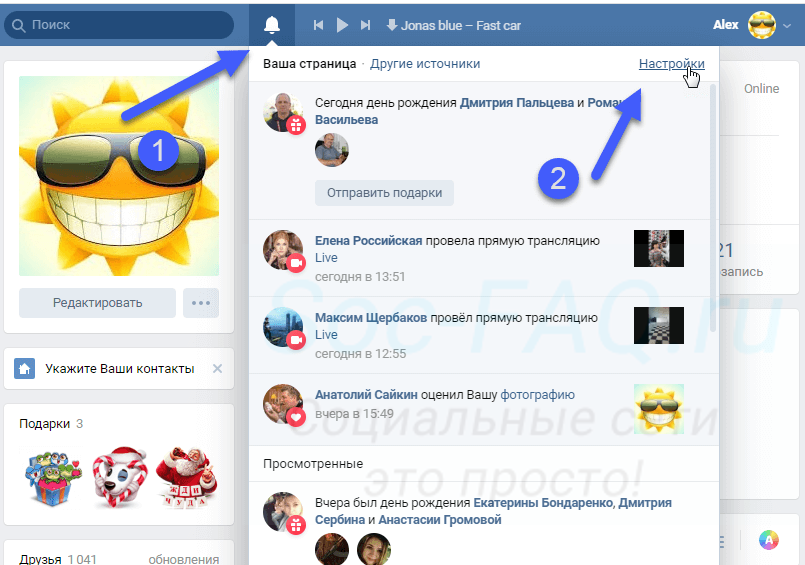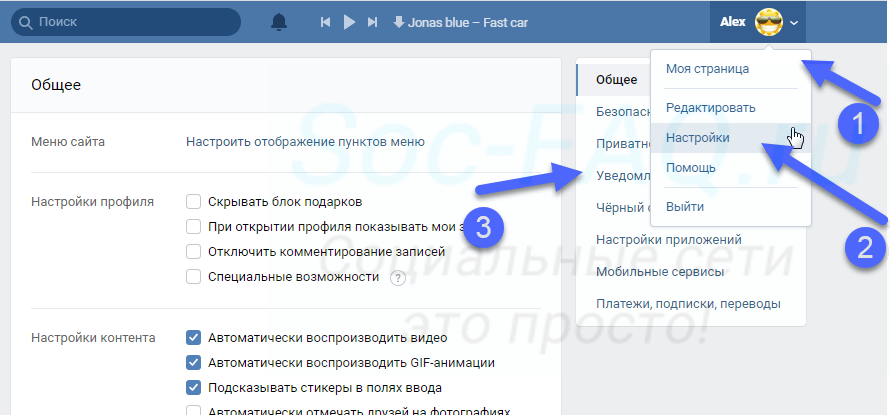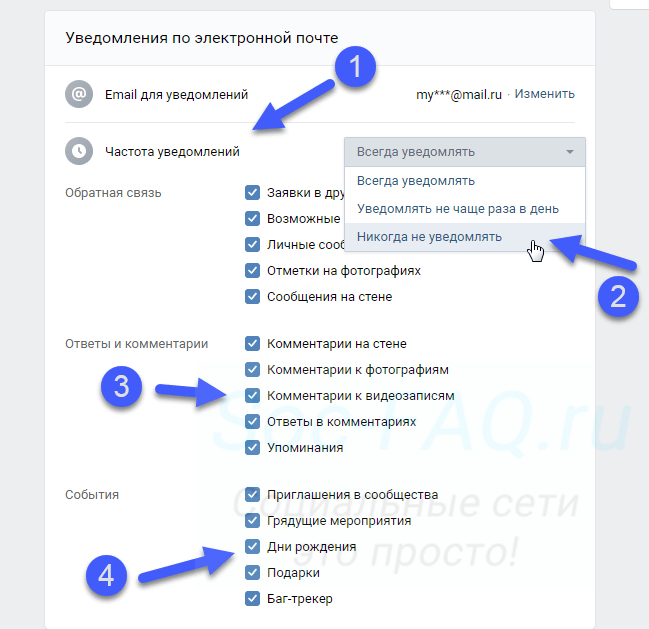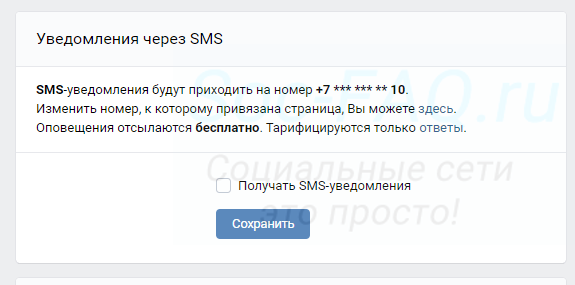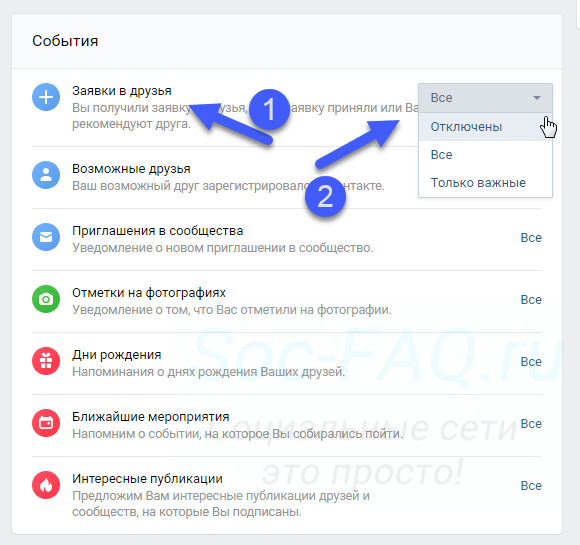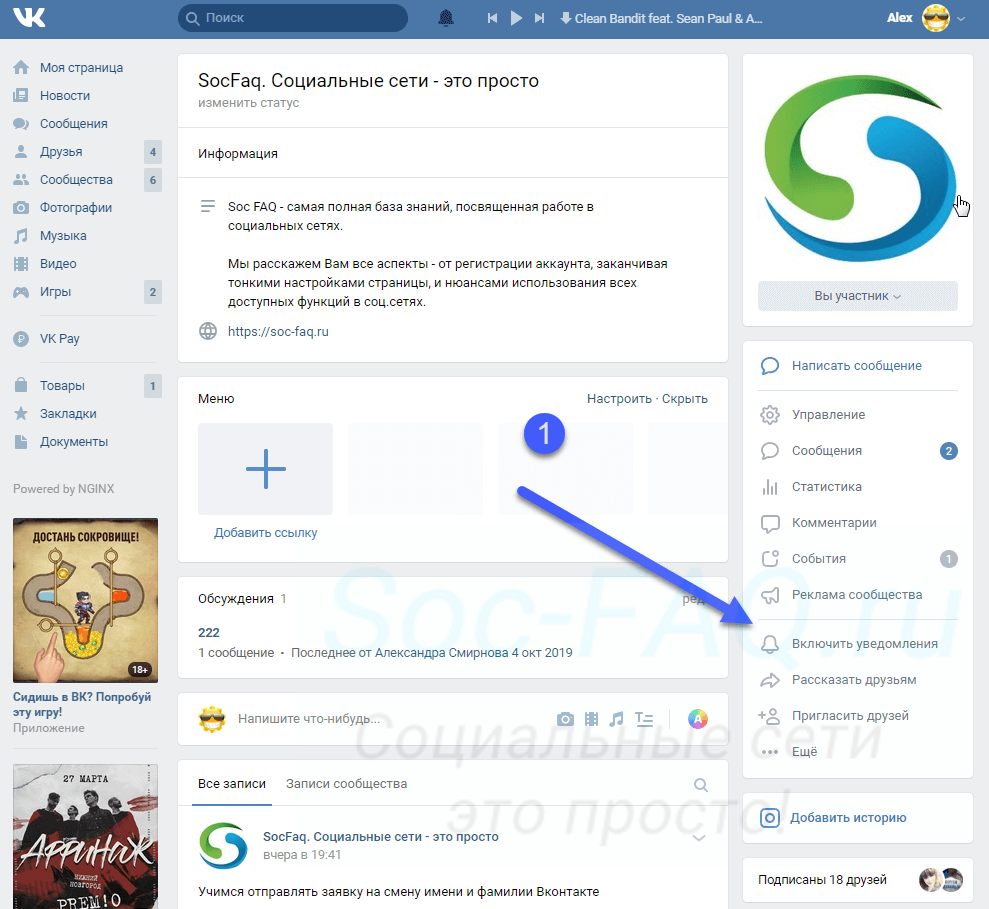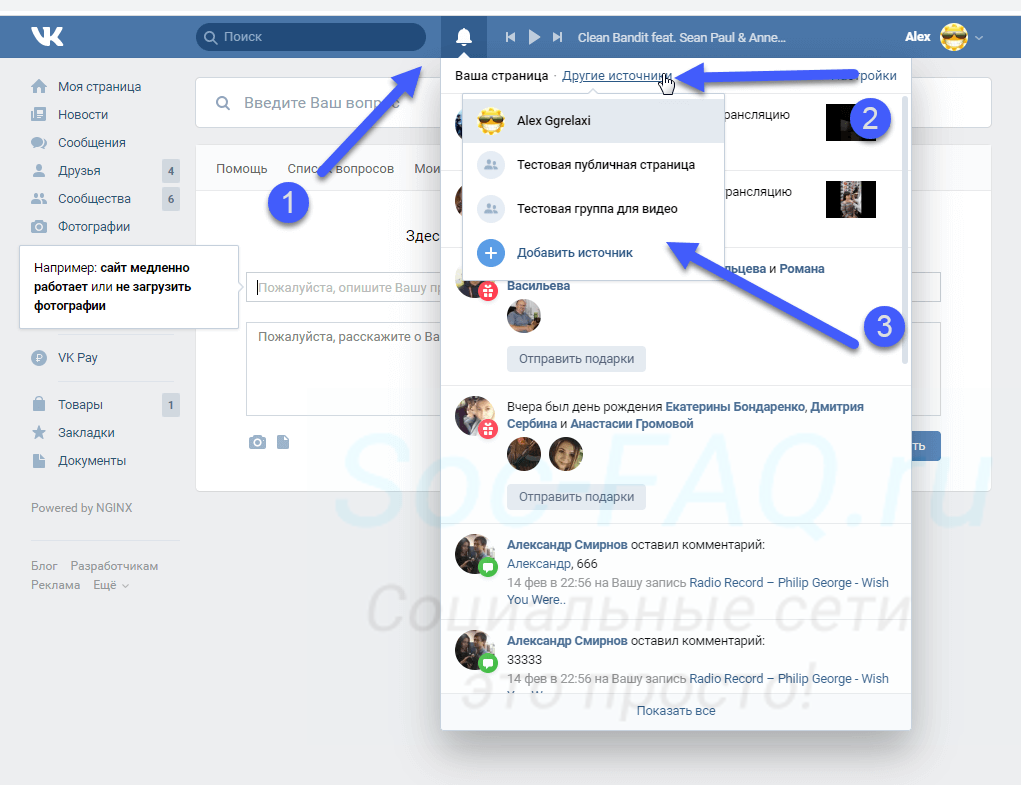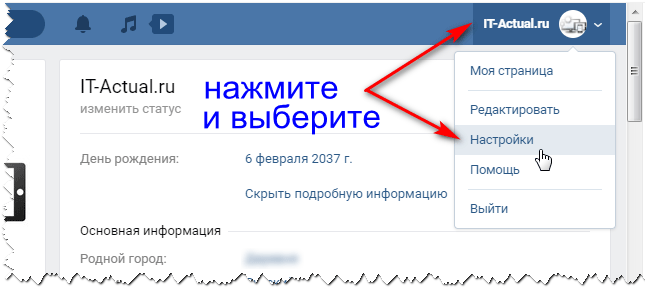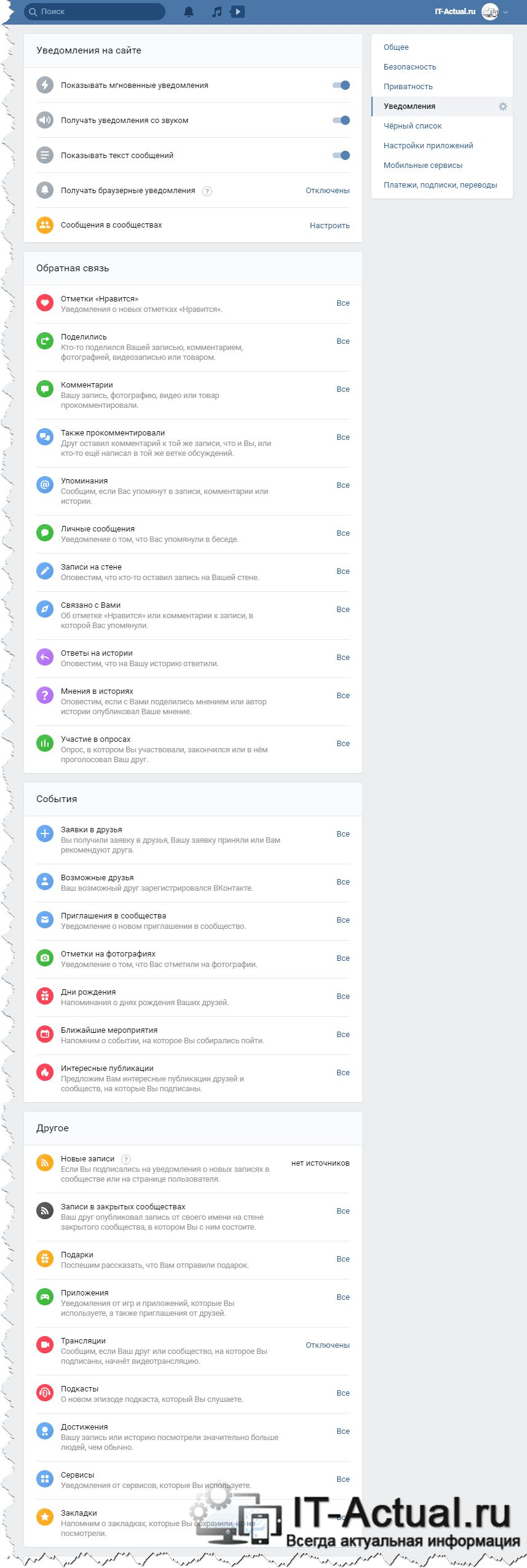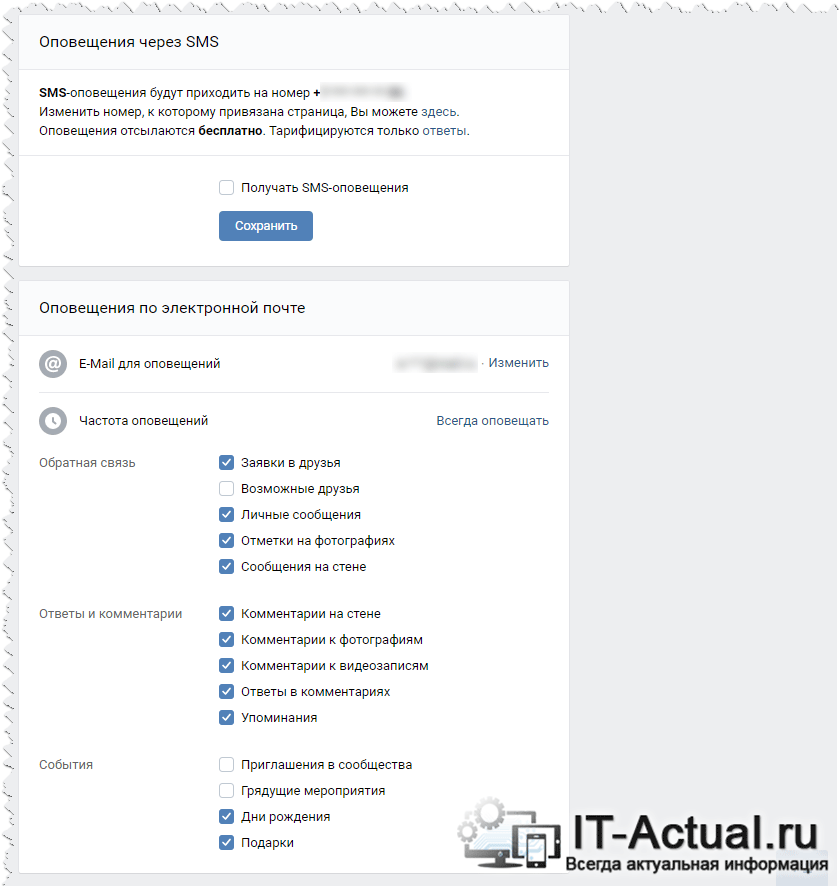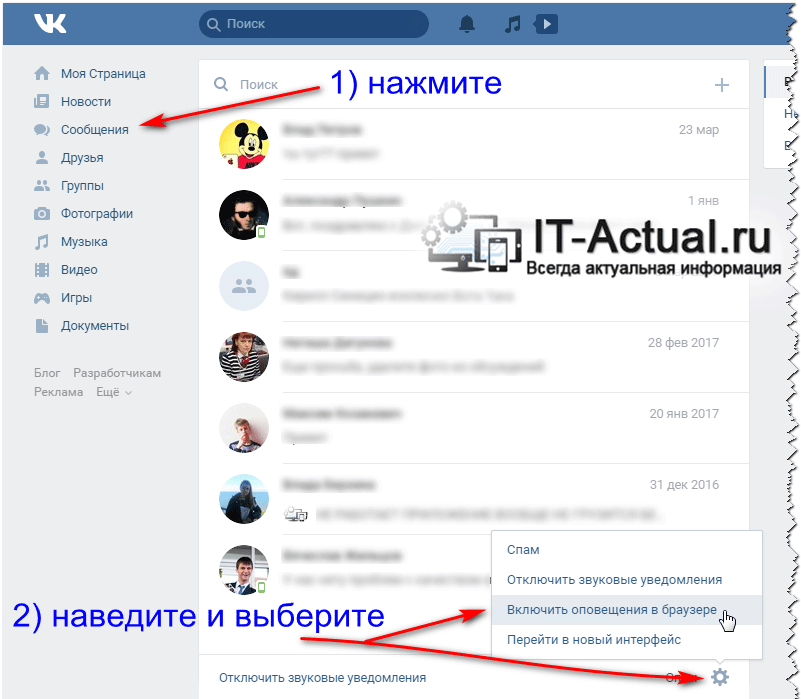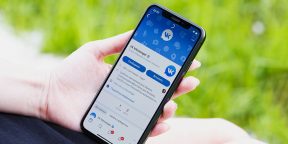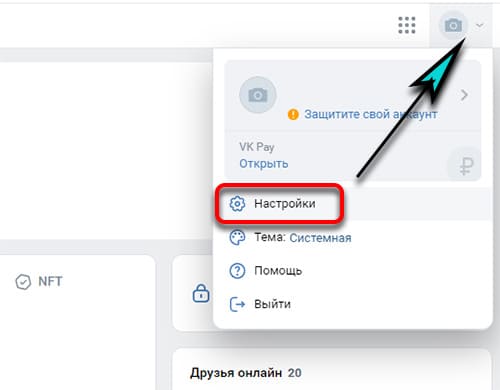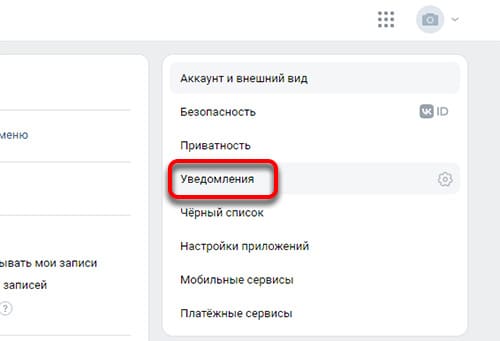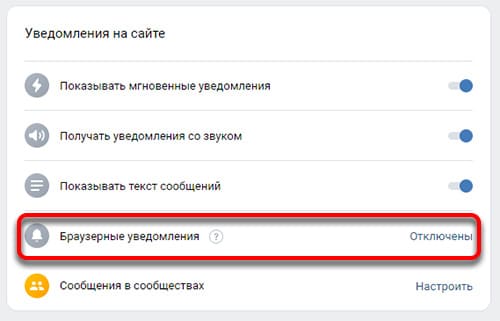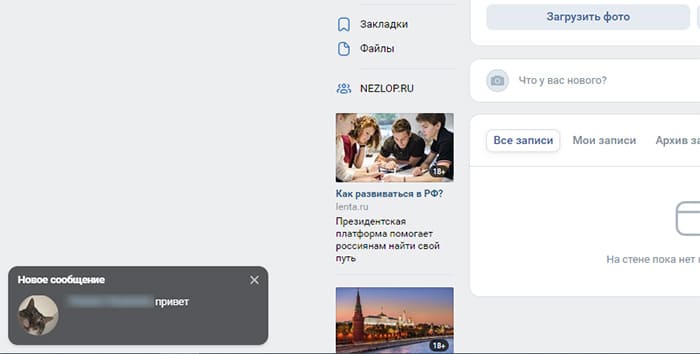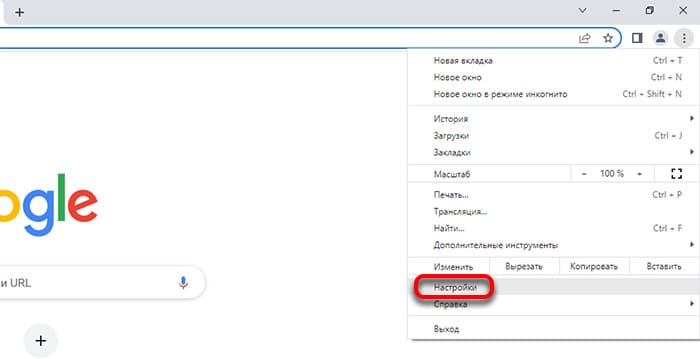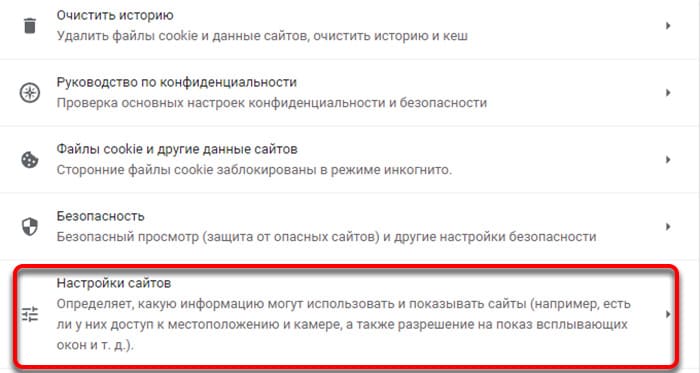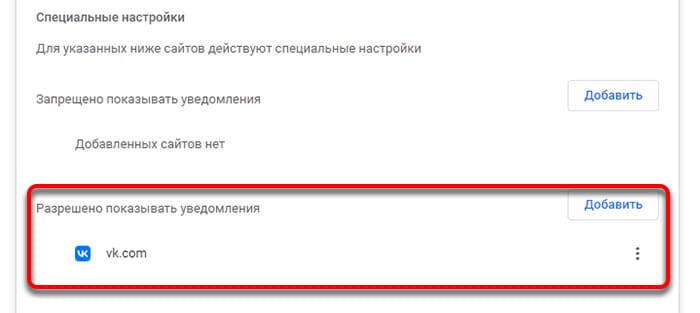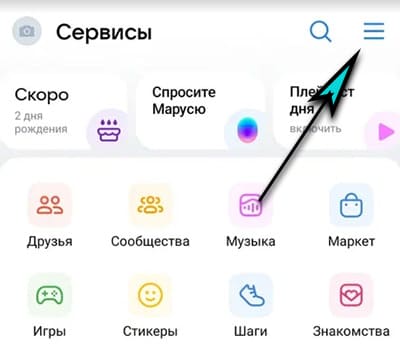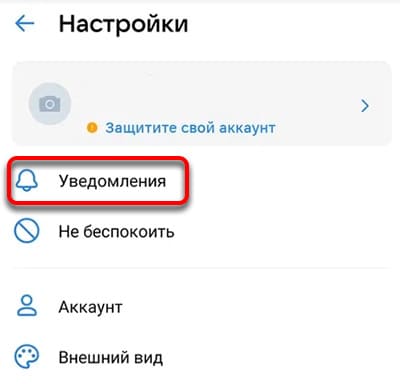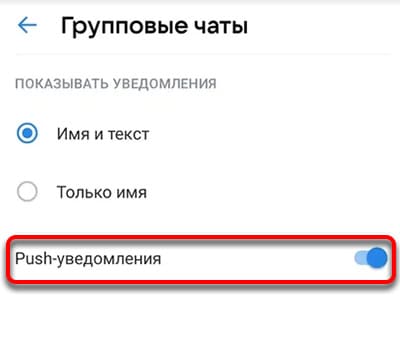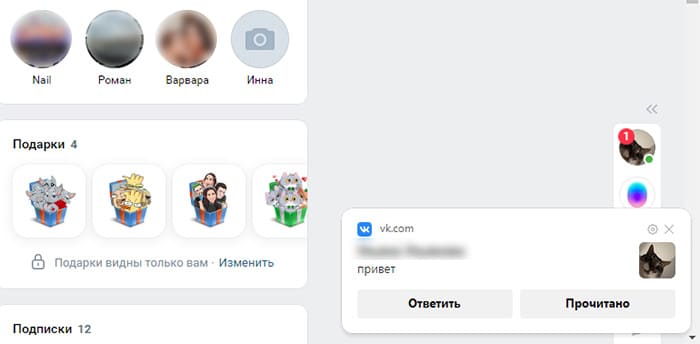Специальный инструмент, который призван «рассказать» Вам о важных событиях в социальной сети. Вы гибко можете настраивать уведомления, чтобы получать только необходимую информацию.
Содержание
- Что это такое?
- Где находятся нужные настройки?
- Как включить или отключить уведомления Вконтакте?
- Оповещение на самом сайте ВКонтакте
- Как в ВК отключить уведомления на почту
- Оповещения в СМС
- Прочие оповещения
- Обратная связь
- Разделы «События» и «Другое»
- Включение или отключение уведомлений с телефона
- Что такое бизнес уведомления?
- Как активировать уведомления в группе?
- Почему не приходят уведомления?
- Скачать звук уведомления
- Видео гид. Учимся включать и отключать уведомления Вконтакте
Что это такое?
Как уже было сказано выше, это новая информация, которая отправляется Вам в некотором виде. Есть несколько основных вариантов:
- Всплывающие окна.
- Пуш уведомления.
- Сообщение о новых событиях в окне этого инструмента.
Обо всех этих вариантах мы поговорим ниже.
Где находятся нужные настройки?
Все параметры уведомлений, собраны в соответствующем разделе. Попасть туда можно по прямой ссылке:
https://vk.com/settings?act=notify
Разумеется, вы уже должны быть авторизованы Вконтакте.
Либо нажмите на значок в виде колокольчика, в верхней части окна браузера. Откроется список последних уведомлений. Здесь нажмите на ссылку «Настроить«.
Третий вариант — открыть меню, выбрать пункт «Настройки«. И на следующей странице открыть вкладку «Уведомления«.
В независимости от того, какой вариант вы выберите, перед Вами в итоге будет раздел с доступными параметрами. Именно здесь мы будет работать дальше.
Как включить или отключить уведомления Вконтакте?
Среди списка доступных вариантов, нам нужно найти необходимый тип уведомления. И для него поставить переключатель в положение «Выключено«. Ниже будет показан весь процесс, на примере самых популярных вариантов оповещений.
Оповещение на самом сайте ВКонтакте
Здесь работаем с блоком «Уведомления на сайте«. Нас интересуют 4 пункта:
- Показывать мгновенные уведомления;
- Получать уведомления со звуком;
- Показывать текст сообщений;
- Получать браузерные уведомления.
Отключаем их, переводом переключателя в нужный режим.
Изменения применяются автоматически.
Как вы понимаете, включение происходит по тому же принципу — просто устанавливаем переключатель в положение «Включено«.
Как в ВК отключить уведомления на почту
Если Вы не хотите, чтобы на ваш email адрес сыпались оповещения от социальной сети, сделайте следующие вещи.
На странице с настройками опускаемся в самый низ, до блока «Уведомления по электронной почте«. Здесь для пункта «Частота уведомлений«, нужно выбрать вариант «Никогда не уведомлять«.
Если вы хотите включить или отключить только определенный тип оповещений, выберите их в списке ниже.
Оповещения в СМС
Обратите внимание, этот вариант не затрагиваем получение системных сообщений на свой телефон. Коды для восстановления страницы, сброса пароля и тд, будут приходить в любом случае.
Переходим к блоку «Уведомления через СМС«. Здесь отмечаем галочку «Получать SMS-уведомления«. Либо снимаем ее, если хотим отключить.
Прочие оповещения
У нас осталось еще несколько не разобранных разделов.
Обратная связь
В этом разделе речь идет о событиях комментирования или ответов на ваши комментарии, события в беседах, репост ваших записей, публикации постов на стене и т.д.
Здесь нет переключателя «Вкл/Выкл«. Выбирать нужно из вариантов:
- Отключены;
- Все;
- Только важные.
Находим нужный пункт, и выбираем необходимый вариант из списка.
Разделы «События» и «Другое»
В этих разделах собраны настройки оповещений о добавлении друзей, событиях с возможными друзьями, днях рождения, мероприятий и т.д.
Настраивается аналогично пункту выше.
Включение или отключение уведомлений с телефона
Запустите приложение «Вконтакте«. Откройте меню (значок в правом нижнем углу). Затем переходим в «Настройки» (значок шестеренка вверху экрана). И затем пункт «Уведомления«.
Здесь все настраивается аналогично рассмотренным выше методам.
Что такое бизнес уведомления?
С недавнего времени в список оповещений добавили рассылки от бизнеса. Они выглядят как обычные уведомления, с той лишь разницей, что речь идет о ваших покупках, заказах и т.д.
Как активировать уведомления в группе?
Если Вас интересует обновления сообществ или публичных страниц (чем они отличаются?), Вы всегда можете получать сообщение о выходе новых записей, комментариях и т.д, Для этого нужно активировать оповещение в выбранной группе.
Заходим в нужное сообщество, и в меню нажимаем на пункт «Включить уведомления«.
Эта функция очень удобна для администраторов — с ее помощью всегда будете в курсе пользовательской активности (см. как назначить администратора в группе). Этот инструмент в паре со статистикой сообщества, позволит Вам получать необходимую аналитику.
Обратите внимание. Если Вы активируете оповещение для страницы пользователя или группы, тогда в разделе «Уведомления«, появляется меню «Другие источники«. По умолчанию, здесь отображаются все оповещения, которые касаются вашей странице. А на новой вкладке показывают выбранных вами людей или группы.
Почему не приходят уведомления?
Мы исключаем вариант с неправильной настройкой. Если вы выполнили все предыдущие пункты, тогда оповещения у Вас должны быть гарантированно включены.
Сбои могут происходить по ряду причин. Самые распространенные приведены ниже.
Для компьютера.
- Сбои в ВК. Ничего не стоит делать. Как правило, все технические неполадки исправляют в течении часа.
- Некорректно работает браузер. Пробуем сбросить кеш и перезагрузить ПК.
- Вирусы. Проверяем компьютер антивирусной утилитой.
Для смартфона.
- Проверяем в настройках, активировано ли получение уведомлений.
- Некорректно работает телефон — тут нужна перезагрузка.
- Сбои в приложении. Переустанавливаем последнюю версию.
Скачать звук уведомления
Звуковой файл доступен напрямую с нашего сайта.
Видео гид. Учимся включать и отключать уведомления Вконтакте
( 1 оценка, среднее 5 из 5 )
Уведомления помогут быть в курсе новостей и событий, каких именно — вы можете выбрать самостоятельно.
Настраиваем уведомления с мобильного
Чтобы включить оповещения, нажмите на значок с тремя полосками в правом верхнем углу → «Настройки» → «Уведомления» или перейдите по ссылке.
Три полоски в верхнем углу профиля → «Настройки» → «Уведомления»
Первым делом настройте уведомления о сообщениях сообщества, чтобы не пропустить ни одного обращения от клиентов.
При клике на пункт «Сообщения сообщества» откроется список всех сообществ, которыми вы управляете. Просто переключите тумблер напротив тех сообществ, от которых хотите получать push-уведомления.
Сообщения сообществ → Включить тумблер напротив нужных сообществ
Перейдите в раздел «Источники» — здесь вы можете добавить или выбрать важные сообщества и следить за событиями в них. При клике на название сообщества откроются типы событий для уведомлений, например, упоминания, новые участники или статистика.
Уведомления от сообществ → Выбрать нужное сообщество → Включить тумблер напротив нужных событий
Настраиваем уведомления с компьютера
Нажмите на колокольчик → «Настройки» или перейдите по ссылке.
Колокольчик → «Настройки»
Настройте уведомления о сообщениях сообщества, чтобы не пропустить ни одного обращения от клиентов.
При клике на пункт «Сообщения сообщества» активируйте опцию, после чего откроется список всех сообществ, где вы администратор или редактор. Поставьте галочку напротив тех сообществ, о новых сообщениях в которых вам важно знать.
Уведомления → Сообщения в сообществах
Чтобы не пропускать события в важных сообществах, нажмите на значок шестерёнки напротив раздела «Уведомления» → «Добавить источники». Откроется список всех сообществ, где вы администратор или редактор. Поставьте галочку напротив нужных сообществ.
Чтобы добавить источники, кликните по значку с шестерёнкой
При клике на название сообщества откроются типы событий для оповещений.
Здесь можно включать и выключать уведомления для различных событий
Чтобы было удобнее следить за важными сообществами, можно добавить их в левое меню. Для этого перейдите по ссылке → «Настроить отображение пунктов меню» → «Сообщества».
Общие настройки → Настройка отображений пунктов меню
Отметьте сообщества, которые будут отображаться у вас в левом меню
Максимум можно выбрать пять сообществ
Общие настройки → Настройка отображений пунктов меню
Настроить список сообществ можно также в левом меню — «шестерёнка» появляется при наведении.
Подписаться на уведомления о новых записях можно на страницах сообществ
Откроется список всех сообществ, где у вас есть права доступа. Останется только поставить галочку напротив пяти сообществ — столько помещается в меню.
2022-11-14 22:07
ВКонтакте
И данная возможность не только существует на ВК, но и имеется возможность её тонкой настройки, дабы получать только действительно важные лично для вас оповещения и по удобному каналу (СМС, электронная почта, оповещения в браузере, мобильном приложении ВК).
Открываем и настраиваем уведомления и оповещения с ВК
Дабы открыть необходимые нам настройки оповещений ВК, следует зайти в настройки, откуда уже будет осуществлён переход в раздел с настройками оповещений и уведомлений ВК. Для этого следует нажать по меню, что вызывается при клике по вашему имени в верхнем углу, и выбрать там среди имеющихся немногочисленных пунктов вариант под именем Настройки.
А если вы пользуйтесь мобильным приложением ВК на своём смартфоне, то добраться до необходимых настроек можно открыв основное меню, кликнув там по изображению шестерёнки и далее проследовав в раздел Уведомления.
Сразу же после этого будут открыты общие настройки, которые нам не нужны. Нам необходим раздел с уведомлениями, его и выберите в правом боковом меню.
Здесь настройки уведомлений и оповещений разбиты на блоки. В блоке настроек под именем «Уведомления на сайте» задаётся алгоритм отображения мгновенных оповещений, который, в основном, относится к отображению приходящих личных сообщений и их соответствующему отображению. В далее идущих трёх блоках с именами «Обратная связь», «События», «Другое» осуществляется настройка оповещений, что выводится в верхнем меню, у иконки колокольчика.
И вот мы подошли к настройкам оповещений на телефон посредством СМС сообщений на адрес электронной почты. Во всех случаях оповещения бесплатны.
- СМС оповещение можно включить для приходящих вам личных сообщениях, причём как от всех пользователей, так и определённых, всё это настраивается.
- А оповещение на электронную почту можно выбрать по куда большему количеству событий:
- при отправке вам заявки в друзья
- приходу личного сообщения
- размещению записи на вашей стене
- отметки вашей персоны на фотографии
- самым различным комментариям к записям, фотографиям, видео и т.д.
- и множество других типов событий на ВК, по которым вы бы хотели получать оповещения
Как мы можем видеть, настройки оповещений в ВК действительно обширны. Но это ещё не всё. Стоит рассказать ещё об одном интересном типе сообщений – мгновенных уведомлениях о пришедших личных сообщениях, которые вы увидите на рабочем столе даже в том случае, если браузер свёрнут или вкладка с сайтом ВК вовсе закрыта.
Для включения данных оповещений необходимо перейти в раздел Сообщения и там в самом низу навести курсор на символ шестерёнки. В отобразившемся меню следует выбрать пункт Включить оповещения в браузере.
Будет запрошено разрешение браузера на показ мгновенных уведомлений – подтвердите.
Стоит сказать, что не все браузеры поддерживают такую возможность – Google Chrome, Яндекс Браузер, Opera, Mozilla Firefox, Microsoft Edge поддерживают, а, к примеру, Internet Explorer нет.
Обязательно попробуйте, если что, то отключить данный тип оповещений можно в том же меню.
А на этом всё. Теперь вы будете всегда в курсе событий того, что происходит на ВК, затрагивая непосредственно вашу страницу в данной социальной сети.
Почему не приходят уведомления «ВКонтакте» и как это исправить
Несколько простых действий, и вы снова будете получать сообщения и узнавать о лайках вовремя.
Почему не приходят уведомления «ВКонтакте»
Причин может быть несколько.
- Оповещения отключены в настройках приложения «ВКонтакте». В таком случае надо зайти туда и включить их.
- Приостановлены уведомления в параметрах самой системы. Нужно переместить соответствующий переключатель в настройках Android или iOS.
- Активирован режим «Не беспокоить». Достаточно его выключить.
- Произошёл сбой системы уведомлений «ВКонтакте». Лечение — перезагрузка смартфона и переустановка приложения.
- Фоновая служба «ВКонтакте» остановлена системой энергосбережения MIUI. Нужно добавить её в список исключений.
Как включить уведомления «ВКонтакте» на Android
1. Откройте приложение «ВКонтакте» и перейдите в свой профиль (кнопка справа снизу). Нажмите на меню справа сверху и выберите «Настройки». Убедитесь, что режим «Не беспокоить» в настройках «ВКонтакте» отключен.
2. Нажмите на опцию «Уведомления». Пройдитесь по пунктам в разделе «Сообщения» и убедитесь, что Push‑уведомления включены. В этом же списке в разделе «Обратная связь» выберите, какие уведомления стоит вам показывать.
3. Откройте настройки Android и найдите там раздел «Уведомления». Отыщите в списке приложений «ВКонтакте». Нажмите на него и убедитесь, что уведомления включены.
4. Откройте шторку с переключателями сверху и убедитесь, что у вас не включены режимы «Не беспокоить», «Без звука» и «Экономия энергии».
5. Откройте настройки «ВКонтакте» и нажмите красную кнопку «Выйти» внизу. Затем снова введите свой логин и пароль.
6. Если не помогло, перезагрузите смартфон. Если и это ни к чему не привело, удалите «ВКонтакте» и установите его заново.
7. Последний пункт актуален только для MIUI. Откройте «Настройки» → «Питание и производительность» → «Контроль активности». Найдите в списке «ВКонтакте» и нажмите на него. Затем выберите опцию «Нет ограничений».
Как включить уведомления «ВКонтакте» на iPhone
1. Откройте приложение «ВКонтакте», перейдите в ваш профиль (кнопка справа снизу), затем нажмите на значок меню и откройте «Настройки». Убедитесь, что режим «Не беспокоить» в настройках «ВКонтакте» отключен.
2. Нажмите на опцию «Уведомления». Пройдитесь по пунктам в разделе «Сообщения» и убедитесь, что Push‑уведомления включены. В этом же списке в разделе «Обратная связь» выберите, какие уведомления стоит вам показывать.
3. Откройте «Настройки» → «Уведомления» и найдите в списке «ВКонтакте». Убедитесь, что уведомления для него включены.
4. Откройте «Пункт управления» и убедитесь, что не включен режим «Не беспокоить» и «Режим энергосбережения».
5. Откройте настройки «ВКонтакте» и нажмите красную кнопку «Выйти» внизу. Затем снова введите свой логин и пароль.
6. Если не помогло, перезагрузите iPhone. Если и это ни к чему не привело, удалите «ВКонтакте» и установите его заново. После повторной установки «ВКонтакте» запросит разрешение показывать уведомления. Нажмите OK.
Читайте также 🧐
- Как настроить экран блокировки iPhone и iPad
- Как настроить iPhone для максимально продуктивной работы
- Как отключить уведомления на Android
- Как отключить уведомления на iPhone
- Почему не приходят уведомления на iPhone и что с этим делать
Кто-то пытается поскорей отключить уведомления в ВКонтакте, а нам необходимо наоборот их включить, чтобы быть в курсе всех новостей. Ведь для того они и предназначены – напоминать о важном. Как настроить свой ВК, чтобы в браузере и в мобильном приложении были уведомления, сейчас расскажем.
Включение уведомлений в настройках профиля ВК через браузер
За оповещения поверх окон, которое подсвечивается в правом нижнем углу, отвечает настройка в личном профиле. Если вы хотите их включить или выключить:
- Нажмите курсором на иконку аккаунта.
- Выберите Настройки.
- Справа в меню перейдите в Уведомления.
- Включите Браузерные уведомления.
- В верхней панели браузера появится запрос на показ, нажмите Разрешить.
Если хотите получать всплывающее напоминания от групп, на которые подписаны, выберите Сообщения в сообществах и разрешите их. Мгновенные уведомления – это те, что вы видите онлайн на сайте, находясь на открытой с ВК вкладке. Ниже находятся пункты настроек, которые отвечают за то, какие сообщения вы будет получать.
На странице внизу есть пункт, который отвечает за рассылку оповещений от ВК на электронную почту. Если вы не хотите получать их, выберите параметр Никогда не уведомлять.
Как разрешить сайту показывать уведомления в браузере
Мало просто включить оповещения в настройках аккаунта ВКонтакте, показ может быть всё ещё запрещён в вашем браузере. В Google Chrome:
- Выберите кнопку меню и нажмите Настройки.
- В меню перейдите в Конфиденциальность и выберите Настройки сайтов.
- Выберите Уведомления и в блоке Специальные разрешения нажмите кнопку добавить в разделе Разрешено показывать.
- Напишите vk.com и сохраните.
Если у вас другой браузер, откройте инструкцию по настройки уведомлений на официальном сайте Mozilla Firefox, Opera, Яндекс Браузер.
Настройка PUSH-оповещений в приложении ВКонтакте
Для отображения сообщений на экране телефона необходимо также в настройках приложения включить их.
- В меню выберите Сервисы.
- Прикоснитесь к кнопке меню вверху и выберите Настройки.
- Нажмите на Уведомления.
- Выберите каждый случай, когда PUSH-уведомления будут показаны от ВК.
Например, вы можете оставить включенными оповещения при получении личных сообщений или ответов в групповых чатах и отключить пуш для комментариев и записей на стене.
Отдельно политика информирования изменяется в параметрах приложения. В настройках телефона Андроид их можно найти по пути: Приложения – Все приложения – VK – Уведомления. Если после включения они по-прежнему не работают в вашем аккаунте, перезагрузите приложение. Таким же образом их можно выключить для телефона и в браузере.
Уведомления о дне рождения в ВК не приходят
Чтобы вы не забыли поздравить своих друзей с днём рождения, ВК напоминает об этом. Но для некоторых людей они не работают. Это может случится по двум причинам. Первая – пользователь сменил эту дату в своём аккаунте в течении суток до дня рождения. Вторая причина – это баг, и о нём знают разработчики, но пока сделать ничего не могут. Если вы обнаружили такую ошибку в своём аккаунте, старайтесь взаимодействовать с профилем других пользователе в ВК. Это помогает соцсети определить дружественные связи.
Уведомления из ВК не приходят, хотя в настройках включены
Аккаунт может быть настроен правильно, но оповещения не показываются, при этом ранее могли работать. В этом случае проверьте настройки приложения ВКонтакте на телефоне и включите для него все необходимые разрешения для показа уведомлений. Если они пропали в браузере, необходимо открыть параметры программы и проверить настройки конфиденциальности. Выше есть подсказки, как это сделать.
Кроме этого оповещения могут перестать работать в ВК из-за режимов: «не беспокоить», «без звука» и прочих. Проверить активны ли они можно в меню быстрого доступа смартфона. Также взгляните на параметры своего аккаунта, возможно для определённых типов событий в ВК уведомления отключены.
Читайте также:
- Где найти все свои лайки в ВКонтакте;
- Обновлённый профиль ВК.